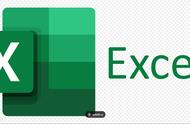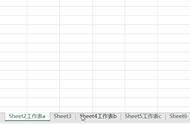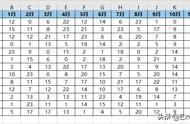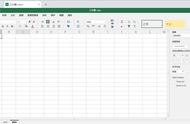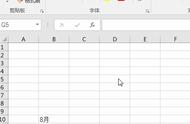1秒搞定Excel中
关键时候能急救的八个小技巧
大家好,我是小何。
在使用Excel的时候,我们经常会使用一些小技巧来提高工作效率。
这些小技巧都不难,但需要经常使用才会熟练。
如果你还不会以下这几个常用的小技巧,赶快学起来,关键时候能帮助你解决问题!
下面跟着小何一起来学习吧~
1
转换数字
我们在统计表格时,输入长串数字,你会遇到表格里的数字内容变成E 15的情况。
因为Excel采用的是科学计数法,所以一般超过11个数字自动以科学技术法来显示。

我们可以使用以下方法来解决:
选中单元格区域,按住【Ctrl 1】打开设置单元格对话框;
在【自定义】中的类型选择【0】;
最后点击确定完成。

2
数据对比找不同
在制作表格时,需要找两列数据的不同,你还在一个个手动对比吗?
我们只需要用一个快捷键,就能完成查找。
选中两列数据,按住【Ctrl \】,这时候,数据不同的内容会自动选中区域;
这时候我们给不同数据填充好颜色,就完成啦。

3
空白单元格填充内容
Excel中如何快速填充空白单元格?
首先选中单元格区域,按住【Ctrl G】打开定位对话框;
定位条件选择【空值】;
接着在单元格输入:=,点击上一个单元,再按【Ctrl Enter】完成内容填充即可。